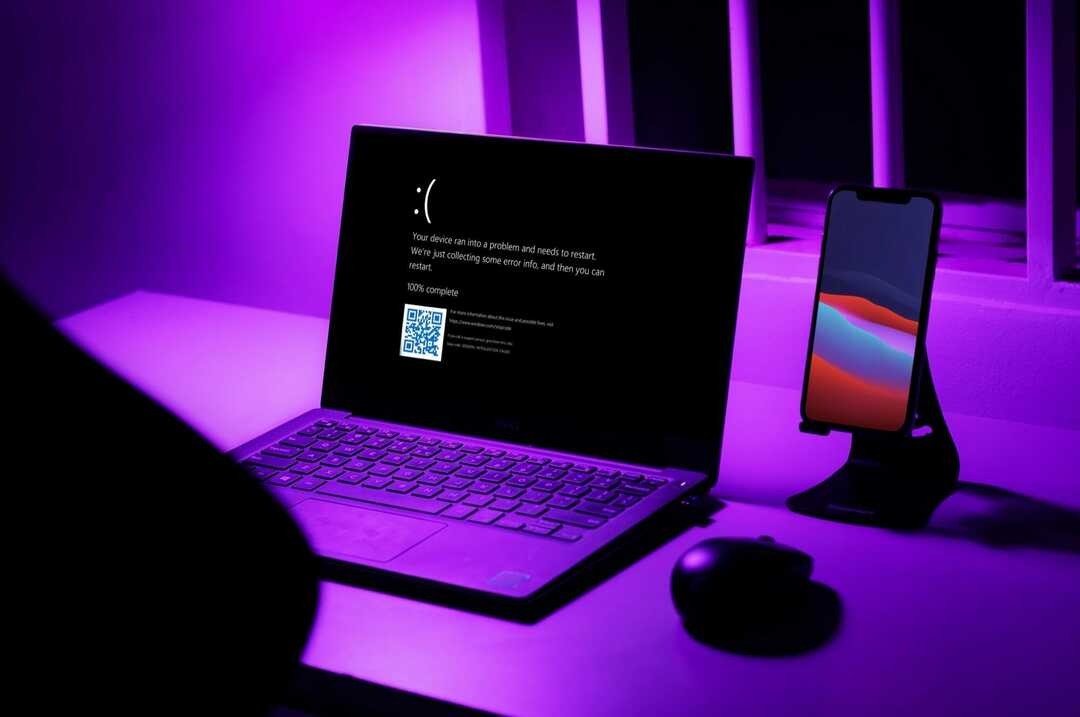- משתמשים רבים דיווחו כי Windows אינו יכול לגשת להודעת השגיאה שצוינה במכשיר.
- אם אינך מצליח לגשת לקבצים שלך, אולי תוכנת שחזור מיוחדת עשויה לעזור.
- יישומים מסוימים יכולים לגרום גם לבעיה זו, לכן כדאי להשבית אותם.
- כדי לתקן את explorer.exe Windows אינה יכולה לגשת לשגיאת המכשיר שצוינה, וודא שיש לך את ההרשאות הדרושות.

- הורד את כלי התיקון למחשב Restoro שמגיע עם טכנולוגיות פטנט (פטנט זמין פה).
- נְקִישָׁה התחל סריקה כדי למצוא בעיות של Windows שעלולות לגרום לבעיות במחשב.
- נְקִישָׁה תיקון הכל כדי לפתור בעיות המשפיעות על אבטחת המחשב וביצועיו
- Restoro הורדה על ידי 0 קוראים החודש.
כאשר אתה משתמש, מוריד או מתקין התקנים או קבצים שונים, ניתן לפתוח אותם מייד, ולפעמים אתה עשוי לקבל Windows אינו יכול לגשת למכשיר שצוין הוֹדָעָה.
תיקון הבעיה הוא פשוט יותר ממה שאתה חושב, ובמאמר זה אנו נציג בפניך כמה פתרונות שבוודאי יתקנו את הבעיה עבורך.
כיצד אוכל לתקן ש- Windows אינו יכול לגשת לשגיאת המכשיר שצוינה?
1. שחזר קובץ שנמחק, פגום או הוסר

לפעמים ייתכן שמחקת או הסרת את הקובץ, או אולי הקובץ שלך פגום. כתוצאה מכך, זה יפעיל את Windows אינו יכול לגשת למכשיר שצוין שְׁגִיאָה.
לא משנה אם מחקת את הקובץ בטעות, או אולי איבדת אותו לאחר קריסת מחשב, ניתן לפתור מצבים אלה בקלות באמצעות תוכנת צד שלישי מקצועית.
אנו ממליצים לך על Recuva, פיתרון חכם המאפשר שחזור קבצים שנמחקו במהירות ובקלות.
השתמש בו כדי לשחזר את הקבצים החסרים שלך ממחשב Windows, כרטיס מצלמה דיגיטלית, סל מיחזור או אפילו מנגן MP3!
אם איבדת מוסיקה, תמונות, מסמכים, מיילים או קטעי וידאו, או כל קבצים אחרים, Recuva הוא הפיתרון. זה יעזור לך לשחזר את כל הקבצים האלה.
זהו פיתרון גמיש שיעזור לך לשחזר קבצים מכל סוג של מדיה שניתנת לכתב מחדש כגון מקלות USB, כרטיסי זיכרון או כוננים קשיחים חיצוניים.

Recuva
שחזר קבצים שנמחקו ממכשירים שונים עם Recuva: פורמטים שונים, וגם דיסקים פגומים!
2. השבת את האנטי-וירוס שלך
- ללחוץ Ctrl + Shift + Esc כדי לפתוח את מנהל המשימות.
- לך ל סטארט - אפ לחץ על הכרטיסייה ובחר את האנטי-וירוס שלך.
- בחר את השבת אוֹפְּצִיָה.

- ודא אם הבעיה נפתרה.
על האנטי-וירוס להגן על המחשב שלך מפני וירוסים ותוכנות זדוניות שונות. ישנם מקרים בהם האנטי-וירוס שלך עשוי להודיע לך באופן כוזב שאחד הקבצים שלך הוא וירוס ולחסום אותך מגישה אליו.
פיתרון זה מחייב אותך להשבית את האנטי-וירוס שלך כך שההודעה Windows אינו יכול לגשת למכשיר שצוין יכול להיעלם.
לאחר פתרון השגיאה, הפעל שוב את האנטי-וירוס כדי לשמור על מחשבך מפני איומים.
3. קבל הרשאות לקובץ שלך
- לחץ לחיצה ימנית על הקובץ ובחר נכסים.
- נווט אל בִּטָחוֹן, ולחץ על חשבונך ולאחר מכן בחר לַעֲרוֹך.

- הסר את כל ההמחאות מ לְהַכּחִישׁ, ולחץ בסדר.

- ודא אם השגיאה נעלמה.
אם אין לך הרשאות גישה לקובץ, תיתקל בהודעה Windows אינו יכול לגשת למכשיר שצוין.
השתמש בפתרון זה כדי לתקן את ההרשאות ולקבל גישה לקובץ הרצוי.
4. בטל את חסימת הקובץ
- לחץ לחיצה ימנית על הקובץ שאתה צריך לגשת אליו.
- בחר נכסים.

- נווט אל כללי הכרטיסייה.
- אמת את האפשרות קובץ זה הגיע ממחשב אחר ועשוי להיחסם כדי להגן על מחשב זה.
- חשבון בטל חסימה בתיבה הקטנה הימנית לצד אפשרות זו.

- נְקִישָׁה בסדר.
על מנת להגן על המחשב שלך, לפעמים, Windows תחסום קבצים מסוימים. בדומה לאנטי-וירוס, לפעמים מערכת ההפעלה שלך תציע לך הודעות כוזבות.
לאחר מכן, הוא יחסום את הקובץ שאתה רוצה לגשת אליו או לשנות. השתמש בצעדים הנ"ל כדי לבטל את חסימת הקובץ שלך.
ה Windows אינו יכול לגשת למכשיר שצוין זו שגיאה שהשפיעה על משתמשים רבים ואולי גם עלייך.
החלק הקודם מכיל פתרונות נבדקים לנושא זה, לכן הקפד לנסות אותם ולהשאיר לנו תשובה בסעיף ההערות שלנו.
 עדיין יש לך בעיות?תקן אותם בעזרת הכלי הזה:
עדיין יש לך בעיות?תקן אותם בעזרת הכלי הזה:
- הורד את כלי התיקון למחשב זה דורג נהדר ב- TrustPilot.com (ההורדה מתחילה בעמוד זה).
- נְקִישָׁה התחל סריקה כדי למצוא בעיות של Windows שעלולות לגרום לבעיות במחשב.
- נְקִישָׁה תיקון הכל כדי לפתור בעיות עם טכנולוגיות פטנט (הנחה בלעדית לקוראים שלנו).
Restoro הורדה על ידי 0 קוראים החודש.